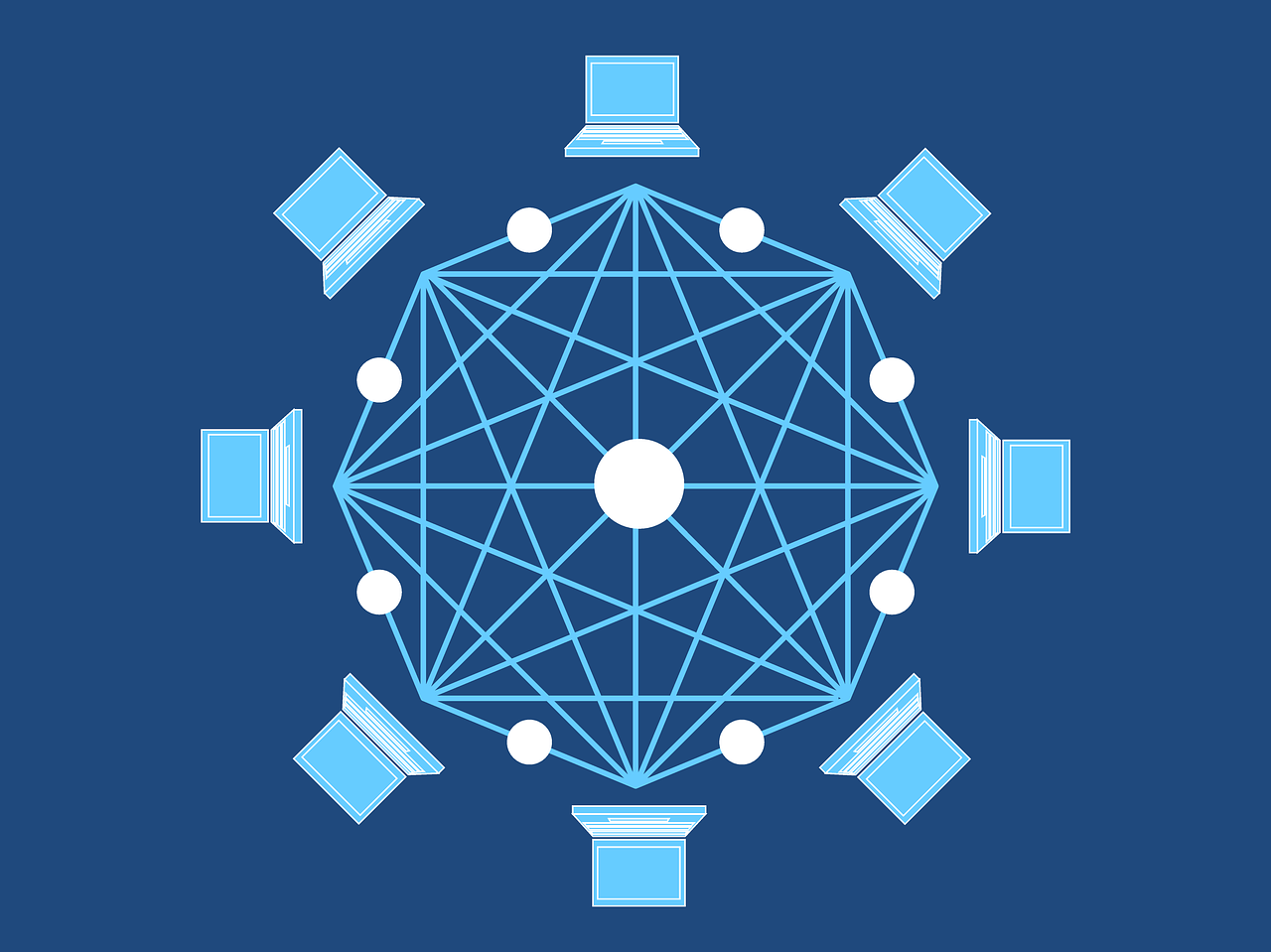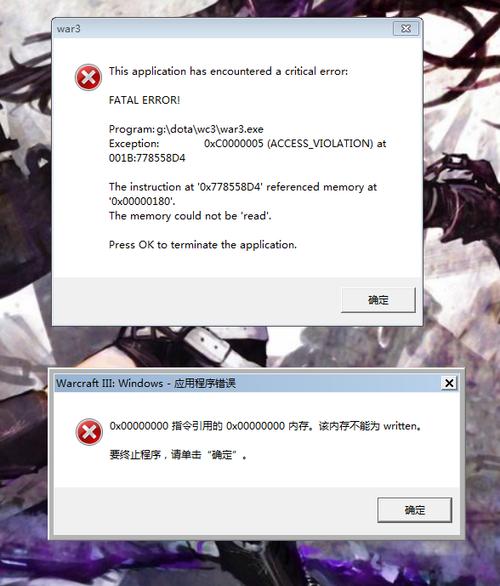检查网络连接、重启VPS服务、查看防火墙设置、确认DNS配置正确。
当你发现自己的VPS(Virtual Private Server,虚拟专用服务器)无法连接互联网时,这通常意味着你的服务或应用程序无法访问外部网络资源,这可能是由多种因素引起的,包括网络配置错误、软件问题、硬件故障或服务提供商的问题,下面是一些解决步骤,帮助你诊断和修复VPS无法上网的问题:
1. 检查网络连接

你需要确认VPS是否真的无法访问互联网,你可以通过VPS的控制台或者SSH(Secure Shell)连接到服务器,然后尝试ping一个公共的IP地址,如谷歌的DNS服务器(8.8.8.8)。
ping 8.8.8.8如果能够成功接收到响应,那么表明VPS至少可以访问某些外部网络,如果没有收到响应,可能是VPS的网络接口没有正确配置,或者存在更深层次的网络问题。
2. 检查网络接口配置
使用以下命令查看网络接口的配置情况:
ifconfig或者在某些系统上可能是:
ip addr确保网络接口(如eth0)已启动,并且拥有一个有效的IP地址,如果发现IP地址不正确,或者网络接口未启动,你可能需要重新配置网络接口。
3. 检查路由表
使用下面的命令查看路由表:
route -n或者
ip route确保默认网关(通常为0.0.0.0)已经设置,并指向正确的网关IP地址,如果没有设置默认网关,或者网关地址不正确,你将无法访问本地网络之外的任何IP。
4. 检查防火墙设置
有时,防火墙规则可能会阻止VPS访问外部网络,使用适合你的系统的命令来检查防火墙状态,如:
对于iptables:
“`bash
iptables -L
“`

对于firewalld:
“`bash
firewall-cmd –list-all
“`
确保没有规则在阻止出站流量。
5. 检查DNS解析
即使VPS可以ping通外部IP地址,它也可能由于DNS解析问题而无法通过域名访问网络服务,你可以通过指定一个外部DNS服务器的IP地址来测试这一点,编辑/etc/resolv.conf文件,添加谷歌的公共DNS服务器:
nameserver 8.8.8.8 nameserver 8.8.4.4保存文件后,尝试再次ping一个域名看是否可以解析。
6. 检查服务提供商限制
有些VPS服务提供商可能会对服务器的出站流量施加限制,联系你的服务提供商,确认是否存在此类限制,并询问如何解除这些限制。
7. 重启网络服务
如果以上步骤都未能解决问题,尝试重启网络服务可能有助于恢复网络连接:
对于基于Systemd的系统:
“`bash
systemctl restart networking
“`

对于较老的系统:
“`bash
service network restart
“`
相关问题与解答
Q1: 我应该如何预防VPS无法上网的问题?
A1: 定期备份网络配置文件,监控网络性能,以及实施适当的安全措施可以帮助预防问题的发生。
Q2: 如果VPS可以ping通其他服务器,但是不能访问网站,这是怎么回事?
A2: 这很可能是DNS解析问题,请检查DNS设置是否正确,或尝试使用IP地址代替域名访问网站。
Q3: VPS提供商告诉我他们的网络没有问题,但我的VPS还是无法连接互联网,接下来我该怎么办?
A3: 如果你确定问题不是由提供商的网络引起的,那么你应该检查自己的VPS设置,包括网络配置、防火墙规则等。
Q4: 我需要具备哪些技能才能有效地解决VPS无法上网的问题?
A4: 至少需要了解基础的网络知识,包括如何检查网络接口、路由表和防火墙设置,以及对基本的网络故障排除方法有所了解。